앱 사용 없이 아이폰에서 유튜브 영상을 반복 재생하는 방법
여러분이 가장 좋아하는 유튜브 영상을 계속 반복해서 계속 보는 건 재미있습니다. 재미있는 클립 또는 새로 발매된 앨범이든, 저희는 영상이 재미있을 때 계속해서 반복을 누릅니다. 하지만, 매번 영상이 끝난 후에 다시 재생 버튼을 누르는 건 짜증날 수 있습니다. 그래서, 혹시 여러분이 좋아하는 클립을 자동으로 계속 반복하고 싶다면, 아이폰에서 영상을 반복 재생하는 방법을 보여드리겠습니다.
파트 1: 앱 사용 없이 유튜브에서 영상을 반복재생 하는 방법
안타깝게도, 아이폰에서 유튜브 영상을 계속 반복 재생하는 공식적인 방법은 없습니다. 하지만 이는 아이폰에서 유튜브 영상을 반복 재생하는 방법이 없다는 것을 의미하는 것은 아닙니다 - 해당 동영상만 있는 새 재생 목록을 만들어서 아이폰에서 유튜브 영상을 반복 재생할 수 있습니다. 이 모든 과정은 사파리를 통해서 작동함으로, 영상을 아이패드로 반복 재생하는 방법도 똑같습니다. 아이폰에서 동영상을 소리와 함께 반복 재생하는 방법은 다음과 같습니다.
아이폰에 내장된 반복재생 기능을 사용하여 유튜브 영상을 반복재생 시키는 절차는 컴퓨터와 크게 다르지 않습니다. 방법은 다음과 같습니다:
- 1.휴대폰에서 m.youtube.com을 통해서 유튜브 영상을 엽니다. m.youtube.com 을 사용하면 유튜브 앱을 경로해서 영상이 재생하지 않도록 합니다.
- 2.다음은 반복 재생하고 싶은 영상을 찾아보세요. 찾으셨나요? 이제 유튜브 영상을 재생하세요.
- 3.영상 오른쪽 상단에 점 3개의 메뉴가 있습니다. 클릭 후 "데스크탑 사이트" 옵션으로 스크롤하여 선택합니다.
- 4.모바일 브라우저 버전에서 재생 중인 동영상을 길게 눌러, 영상 메뉴를 엽니다. "루프" 옵션을 클릭합니다. 이제 유튜브 반복 재생 루프가 설정되었습니다. 재생 목록은 유튜브 영상을 계속해서 재생합니다.
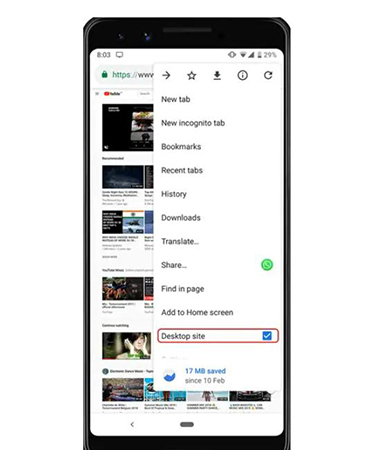
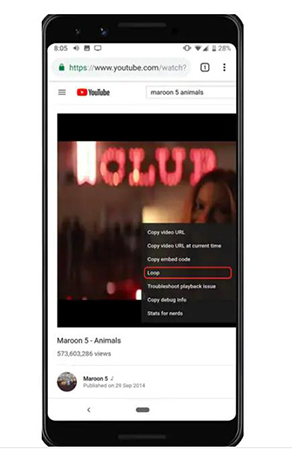
파트 2: 아이폰에서 유튜브 동영상을 반복 재생하는 방법
위에서 언급한 방법 외에도, 타사 앱을 사용하여 아이폰에서 영상을 반복 재생하게 만드는 방법도 알 수 있습니다. 아이폰 사용자를 위해 유튜브 영상을 반복 재생하게 해주는 앱들이 많이 있습니다. 여기에 최고의 소프트웨어 3개가 있습니다.
1. Loopideo Pro - 영상 반복재생 앱
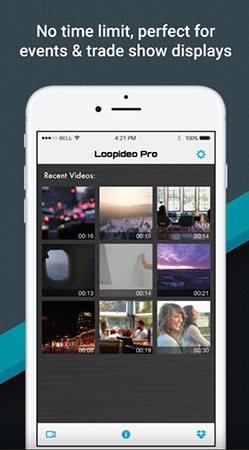
Loopideo Pro는 일정한 영상을 반복 재생하도록 설계된 앱으로 아이폰에서 영상을 반복 재생하는 방법을 알려드릴 수 있습니다. 이 앱은 개인 및 조직에서 트레이드쇼, 학회발표, 키오스크 프레젠테이션, 커리어 페어, 파티 같은 곳에서 영상을 반복 재생해야 하는 기타 행사에 적용할 수 있습니다.
2. Loop Video - GIF 메이커
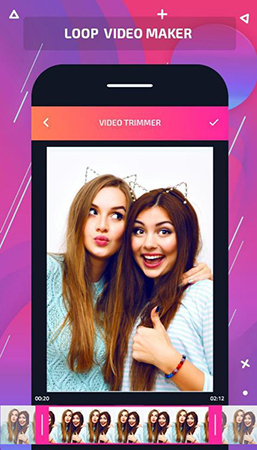
저희 목록의 두 번째 앱은 Loop Video GIF 메이커입니다. 그 앱은 매우 재미있고 사용하기 쉽습니다. 여러분이 영상을 GIF로 바꿈으로써, 반복하게 만들 수 있도록 합니다. Loop Video GIF 메이커는 여러분이 아이폰을 이용해서 반복하는 영상을 만들고 갤러리에 있는 어떤 영상도 당신의 앱으로 가져올 수 있도록 합니다. 그런 후에 영상은 반복하는 GIF로 변환할 수 있습니다. 또한 GIF를 갤러리로 내보내거나 앱에서 직접 소셜 미디어에 업로드한 후에 그 GIF의 재생 속도를 선택할 수 있습니다.
3. iMovie - 빌트인 영상 반복 앱
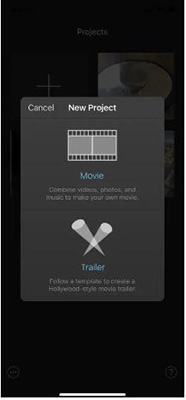
iMovie는 놀라운 단편 영화, 뮤직 비디오, 사진 슬라이드쇼 및 기타 창의적인 프로젝트를 만드는 훌륭한 방법을 제공합니다. 동영상을 내보내려면 QuickTime을 사용하여 계속해서 동영상을 반복해야 하지만, 아이폰에서 인스타그램을 사용해 영상을 반복하거나 iMovie 앱에서 직접 동영상을 루프하는 방법도 배울 수 있습니다.
파트 3: 데스크톱에서 유튜브 동영상을 반복 재생하는 방법
HitPaw Online Video Editor은 온라인 도구로, 콘텐츠 제작자가 영상을 자르고, 영상을 합치고, 영상을 GIF로 변환하는 데 도움을 주는 데 사용됩니다. 워터마크, 광고 및 제한 사항이 없는 100% 무료 온라인 도구입니다. HitPaw Online Video Editor는 새로운 기능을 지속적으로 추가하고 있습니다. HitPaw Online Video Editor에는 웹 사이트뿐만 아니라 Mac, 윈도우, 안드로이드 및 아이폰을 포함한 다양한 플랫폼의 앱을 위한 몇 가지 대안이 있습니다. 다음은 아이폰에서 영상을 반복 재생하는 방법에 대한 방법입니다:
- 1.영상 업로드: HitPaw Loop Video Online 웹사이트로 이동하여 영상을 드래그 또는 드롭하여 업로드합니다.
- 2.영상 반복 또는 루프: 반복 할 횟수를 선택하거나 GIF를 클릭하여 영상을 만듭니다.
- 3.저장 후 다운로드: 저장 버튼을 클릭하여 영상을 컴퓨터에 다운로드합니다.
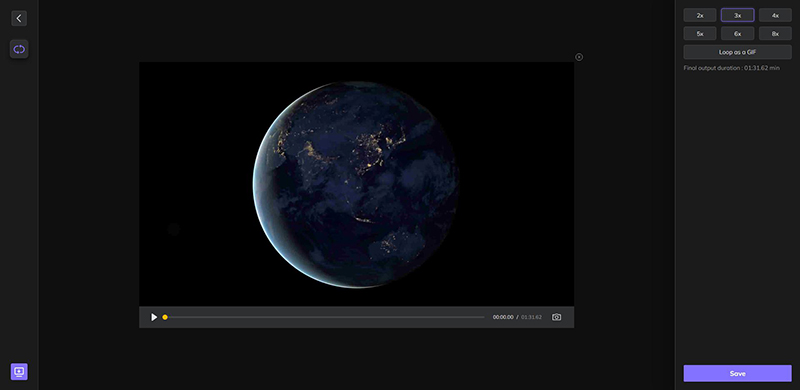
아이폰에서 동영상을 루프하는 방법에 대한 영상 가이드
추가 팁: 유튜브에 올릴 매력적인 영상을 만드는 방법
다양한 옵션을 고려하면서 올바른 영상 편집 소프트웨어를 찾는 것은 종종 번거로운 일이 될 수 있습니다. 시장에서 가장 기능이 풍부한 최고의 영상 편집 도구를 구입할 예산이 있다고 해도, 인터페이스와 편집 도구는 사용하기 매우 어려울 수 있습니다. 또한 배우기도 힘들 수 있습니다.
이제 더 이상 그런 걱정은 하지 마세오. 친근한 사용자 인터페이스를 갖춘 사용하기 쉬운 영상 편집기인 HitPaw Edimakor를 소개합니다.
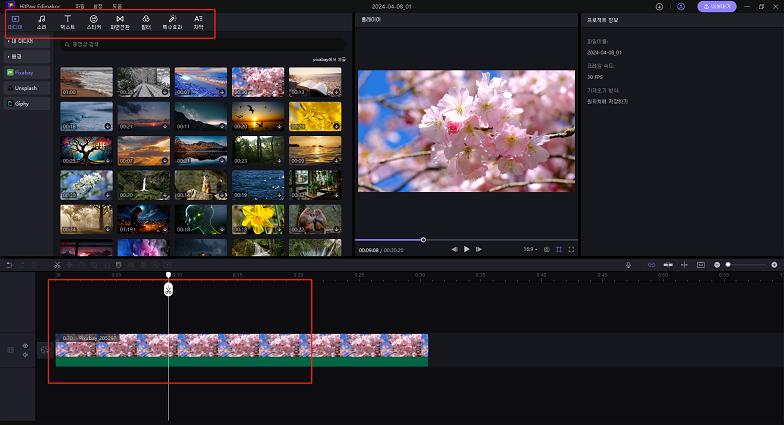
특징
- 쉽고 빠른 영상 편집
- 풍부한 오디오 라이브러리
- 다양한 텍스트 모드
- 창의적인 스티커
- 다양한 트랜지션 효과
- 다양한 필터
유튜브 영상을 반복 재생하에 대해 F&A
Q1. 인스타그램에서 루프 영상을 만드는 방법은 무엇인가요?
A1. 인스타그램은 동영상 편집 기능을 지원하지 않습니다. 하지만 HitPaw Online Video Editor를 사용하여 무료로 동영상을 루프할 수 있습니다. 그런 다음 루프된 동영상 및 GIF를 인스타그램에 업로드하세요.
Q2. 사진첩에서 동영상 루프하는 방법이 있나요?
A2. 루프할 사진을 영상을 엽니다. 그런 다음 오른쪽 상단 버튼을 눌러 내장 슬라이드쇼 기능을 사용하여 영상을 루프합니다.
결론
이제 유튜브에서 동영상을 반복 재생하는 방법과 아이폰에서 동영상을 반복 재생하는 방법 3 가지에 대해 읽었습니다. 여러분이 가장 선호하는 방법에 따라 가장 적합한 옵션을 선택하세요. 위는 아이폰에서 유튜브 동영상을 재생하는 방법에 대한 가이드입니다. 혹시 유튜브 영상을 완벽하게 만들고 싶으시다면 HitPaw Edimakor를 시도해보세요.





 HitPaw Edimakor
HitPaw Edimakor HitPaw Screen Recorder
HitPaw Screen Recorder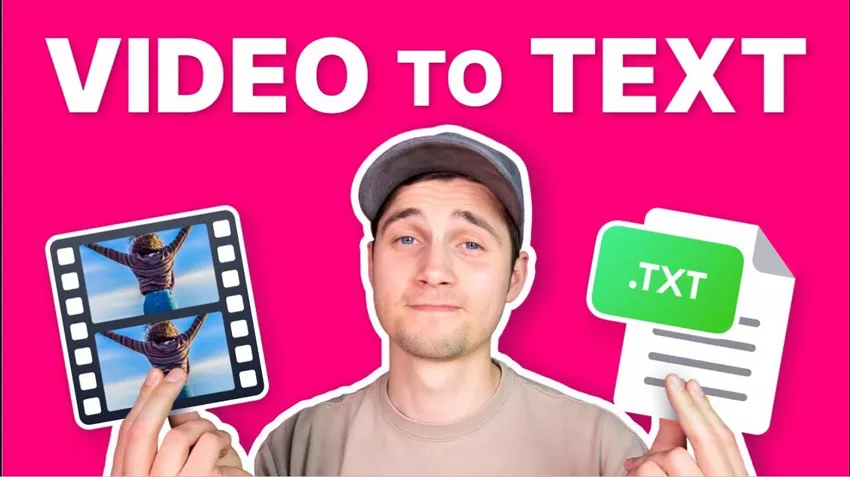



기사 공유하기:
제품 등급 선택:
김희준
편집장
새로운 것들과 최신 지식을 발견할 때마다 항상 감명받습니다. 인생은 무한하지만, 나는 한계를 모릅니다.
모든 기사 보기댓글 남기기
HitPaw 기사에 대한 리뷰 작성하기